微信朋友圈发视频教程
如何将发朋友圈不是链接而是
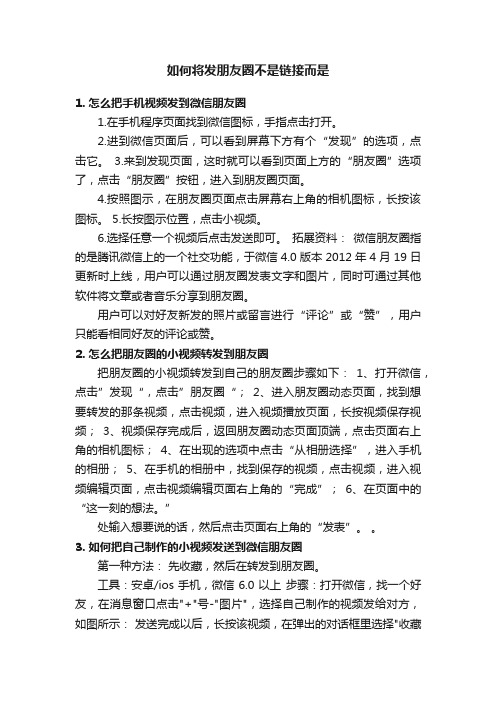
如何将发朋友圈不是链接而是1. 怎么把手机视频发到微信朋友圈1.在手机程序页面找到微信图标,手指点击打开。
2.进到微信页面后,可以看到屏幕下方有个“发现”的选项,点击它。
3.来到发现页面,这时就可以看到页面上方的“朋友圈”选项了,点击“朋友圈”按钮,进入到朋友圈页面。
4.按照图示,在朋友圈页面点击屏幕右上角的相机图标,长按该图标。
5.长按图示位置,点击小视频。
6.选择任意一个视频后点击发送即可。
拓展资料:微信朋友圈指的是腾讯微信上的一个社交功能,于微信4.0版本2012年4月19日更新时上线,用户可以通过朋友圈发表文字和图片,同时可通过其他软件将文章或者音乐分享到朋友圈。
用户可以对好友新发的照片或留言进行“评论”或“赞”,用户只能看相同好友的评论或赞。
2. 怎么把朋友圈的小视频转发到朋友圈把朋友圈的小视频转发到自己的朋友圈步骤如下:1、打开微信,点击”发现“,点击”朋友圈“;2、进入朋友圈动态页面,找到想要转发的那条视频,点击视频,进入视频播放页面,长按视频保存视频;3、视频保存完成后,返回朋友圈动态页面顶端,点击页面右上角的相机图标;4、在出现的选项中点击“从相册选择”,进入手机的相册;5、在手机的相册中,找到保存的视频,点击视频,进入视频编辑页面,点击视频编辑页面右上角的“完成”;6、在页面中的“这一刻的想法。
”处输入想要说的话,然后点击页面右上角的“发表”。
3. 如何把自己制作的小视频发送到微信朋友圈第一种方法:先收藏,然后在转发到朋友圈。
工具:安卓/ios手机,微信6.0以上步骤:打开微信,找一个好友,在消息窗口点击"+"号-"图片",选择自己制作的视频发给对方,如图所示:发送完成以后,长按该视频,在弹出的对话框里选择"收藏",如图所示:然后点击我-收藏,进入微信"我的收藏"就能看到刚才的视频文件。
点击该文件进入,然后点击右上角“∶”,在弹出菜单选择"发送到朋友圈"即可在朋友圈发布该长视频。
4分钟的视频怎么发微信朋友圈

4分钟的视频怎么发微信朋友圈
自从微信小视频功能推出后,时常可以在朋友圈看到朋友发的短视频。
如果你想发一个时长为4分钟的视频到朋友圈里,应该怎么发呢?下面就让小编来教大家方法。
视频发微信朋友圈的方法
第一步:打开微信客户端。
首先我们得先找一个联系人,把你要发布的视频先给他发一下。
这样做是为了后面将视频“收藏”。
具体如图片所示。
选择好一个联系人之后,点右下角的“+”号
第二步:点图片
第三步:,选择相册里面的准备发送的视频文件,然后点“发送”
下图为发送成功的视频。
第四步:长按视频,直到出现图片上所示的选项栏。
选择“收藏”。
现在视频已经被“收藏”到微信收藏了。
第五步:点击微信右下角的“我”,就可以看到“收藏”了。
打开收藏”。
打开“收藏”后就可以看到刚刚自己收藏的视频了。
第六步:点开这个视频,就可以在右上角看到类似于“...”的这个标志。
点开它,选择“发送到朋友圈”。
第七步:填写好文案、所在位置、提醒谁看、谁可以看之后点击“发送”,这个视频就发布到了朋友圈了。
长视频可以很好的完整的表达完我们的意思,不要在一连串的发布一些6秒的视频在你的朋友圈了。
温馨提示:本教程适用安卓手机用户。
iOS微信技巧-不用上传可直接分享视频到朋友圈

iOS微信技巧:不用上传可直接分享视频到朋友圈篇一:怎样把微信小视频转发到朋友圈怎样把微信小视频转发到朋友圈朋友发来的小视频觉得很有意思,但是想要发到朋友圈,结果按转发发现只能转发给好友不能直接发布到朋友圈!那么有办法实现吗?答案是肯定的.首先了解一下微信聊天视频.图片缓存在哪里.保存后的视频和图片以及自拍的小视频又在哪里. 微信聊天视频及聊天图片首先是要缓存到手机中才能查看的.用文件管理器可以找到,具体路径:1.视频缓存:sdcard0/Tencent/MicroMsg/最长后缀名称文件夹/video.【注:最长文件夹根据手机登陆微信账号个数而不同,有一个或多个,具体可以逐个查看.】2.图片缓存:sdcard0/Tencent/MicroMsg/image2/各个子目录;3.保存图片和视频:sdcard0/Tencent/MicroMsg/wei_in4.自拍视频:sdcard0/Tencent/MicroMsg/最长后缀名称文件夹/draft5.收藏夹缓存:sdcard0/Tencent/MicroMsg/最长后缀名称文件夹/ favorite/各个子目录了解了微信视频缓存.小视频等文件在微信文件夹的路径后,接下来就可以操作了.1. 首先自拍一段小视频(已有自拍小视频的可以忽略此步),.方法:发现——朋友圈——右上角——相机——小视频——按【+】录满时长.然后按右上角… 临时保存小视频. 图【1】图【2】图:【1】图:【2】之后在文件夹sdcard0/Tencent/MicroMsg/最长后缀名称文件夹/draft中可以查看到刚才自拍小视频的文件.图:【3】图:【4】图【3】:临时小视频文件图【4】聊天视频文件在图【3】中可以看到之前自拍小视频的文件(这里2个视频,一个小视频有2个文件)第1个文件_37a1d8_3b30…是小视频的视频文件(没有后缀名)第2个(同名)带后缀名 .thumb文件是小视频缩略图1.现在就可以把朋友发给你的小视频【在sdcard0/Tencent/MicroMsg/最长后缀名称文件夹/video】找到后,(图【4】)复制到draft文件夹中. video文件夹中每个视频也是2个文件,一个后缀名.jpg是视频缩略图;一个后缀名.mp4是视频文件,2个文件须一并复制到draft文件夹中.2.重命名并替换2个文件.将.mp4视频文件连同后缀名重命名为_37a1d8_3b30…并替换掉原来的文件(可以将原文件重命名——复制文件名——删除——重命名要替换的文件——粘贴)即可.【.jpg缩略图方法一样,重命名为带后缀名.thumb的文件替换】另外,也可以在不同文件夹中先对应重命名2个文件,然后复制到draft文件夹中直接替换掉2个文件,方法可以自选.3.重命名并对应替换好2个文件后,就可以到小视频自拍界面查看刚才替换后的文件.图:【5】替换后的视频图:【6】聊天缓存图片按照正常情况现在就可以直接发送你已经替换好的小视频到朋友圈了.但是,如果这时发送到朋友圈你会看到发送失败的提示.图:【7】替换后发送失败图:【8】替换后发送成功这里要特别提醒各位注意的是:微信版本须是6.2.0(含)或以下有小视频功能版本. 原因是微信6.2.0以上版本屏蔽了替换功能, 视频文件小于等于1MB.因此,要更换版本后【可以用其它手机安装此版本,需要时登录账号发送】才能正常发送到朋友圈.附:如果你的小视频大于1MB需要剪辑或压缩才能发送,PC端当然软件很多,这里说的是一款手机版视频压缩小软件【FFmpeg媒体转码器】.这样在手机端就可以完成压缩,比较方便.下载并安装软件后打开可以看到【图9.图_】篇二:如何把微信朋友圈收藏小视频转发到自己朋友圈如何把微信朋友圈或收藏小视频转发到自己朋友圈我们在朋友圈经常会看到有人晒美女.明星聚会.豪车.微商繁忙的发货场景及搞笑小视频,是不是觉得对方逼格很高啊!下面我来教大家转发这类小视频.以下是安卓手机系统操作要领:所需材料(工具)智能手机一部文件管理器下面我来详解一下操作步骤首先我们打开微信点击〝发现〞在右上角可以发现有〝朋友圈〞我们点击打开出现以下画面篇三:微信小视频发朋友圈方法微信小视频发朋友圈方法(安卓手机替换法)一.需要安装微信6.2版本,现在的微信新版本不支持该方法??二.长按需要转发朋友圈的视频,收藏,然后转发给任意一个人或者群(该步骤是为了生成缩略图)三.进入朋友圈,点击右上角的相机按钮,选择〝小视频〞,随便拍摄一段视频,不要点发送,点击发送按钮左边的三个圆点,选择〝临时保存小视频〞四.点击进入手机文件管理,进入内部存储,依次进入tencent(腾讯)/MicroMsg文件夹,然后进入第一个文件夹(文件夹名称很长包含数字和字母),进入video文件夹.重点来了,这时你能看到很多mp4格式小视频文件,这些都是你平时在微信上看过的小视频以及对应的缩略图,在视频中找到你要转发的那个视频和与它对应的缩略图(JPG格式),长按复制这两个文件.然后返回上一级,进入draft文件夹.这个文件夹里的文件就是你在第三步中临时保存的小视频文件和对应的缩略图文件,现在把刚才复制的两个文件粘贴到这个文件夹中.为了后边便于区别,这里把粘贴过来的视频标记为A,缩略图标记为B,第三步中保存的视频为C和它的缩略图为D.五.draft这个文件夹存放的是你自己拍摄的微信小视频和缩略图,其中的文件是两两对应的,相对应的两个文件名字基本一样,一个占内存大一点(视频),一个占内存小一点(缩略图).根据文件下方显示的文件创建时间,确定哪两个是你在第三步中保存的视频(C)和它的缩略图(D)(时间最近的两个就是).六.最关键的一步,替换.复制C的名称,方法为长按C,选择重命名,在弹窗上长按,先点击全选,然后点击复制,然后点击取消.下一步,删掉C文件,长按A文件,选择重命名,长按弹窗点击全选,选择粘贴,然后点击确定,此处可能会提示文件扩展名改变,不用管,点确定就行.用同样的方法,复制D的文件名称,然后删掉D 文件,重命名B文件,粘贴刚刚复制的文件名,确定.替换完成.七.进入朋友圈,发视频,发现最近十四天内的小视频列表中就有你想要转发的视频了.该方法原理是替换文件,操作比较麻烦,对微信版本也有要求,而且不同品牌的手机个别文件夹位置根目录可能会不同,不过耐心点都可以找到对应文件,可以参考截图操作.用的次数多了就熟悉了??(苹果手机未做测试,系统不同.目前该方法只试用于安卓手机)。
微信朋友圈怎么发布长视频朋友圈长视频发布教程

微信朋友圈怎么发布长视频?朋友圈长视频发布教程
其实呢,时间不是问题,大家只要掌握了一下的方法,人人都可以在朋友圈发长视频哦!下面跟小编学习一下吧!第一步:我们打开微信,在【我的】界面中,点击【收藏】,之后再点击右上角的' '号。
第二步:我们点击照片,插入一张视频封面图。
第三步:再次点击照片,插入我们想发布在朋友圈的长视频,注意哦:想要验证这个方法必须选取10s以上的视频哦!第四步:将长视频分享在朋友圈,这个操作和我们平时发布朋友圈的步骤是一样的,这里就不和大家细说咯!。
发送朋友圈说说流程
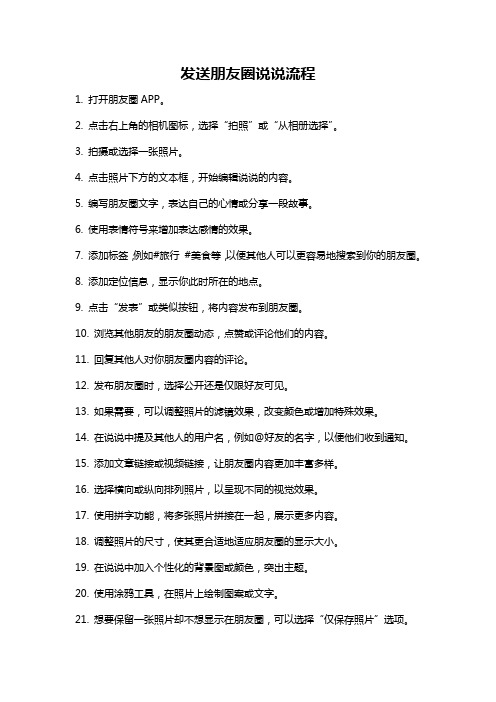
发送朋友圈说说流程1. 打开朋友圈APP。
2. 点击右上角的相机图标,选择“拍照”或“从相册选择”。
3. 拍摄或选择一张照片。
4. 点击照片下方的文本框,开始编辑说说的内容。
5. 编写朋友圈文字,表达自己的心情或分享一段故事。
6. 使用表情符号来增加表达感情的效果。
7. 添加标签,例如#旅行#美食等,以便其他人可以更容易地搜索到你的朋友圈。
8. 添加定位信息,显示你此时所在的地点。
9. 点击“发表”或类似按钮,将内容发布到朋友圈。
10. 浏览其他朋友的朋友圈动态,点赞或评论他们的内容。
11. 回复其他人对你朋友圈内容的评论。
12. 发布朋友圈时,选择公开还是仅限好友可见。
13. 如果需要,可以调整照片的滤镜效果,改变颜色或增加特殊效果。
14. 在说说中提及其他人的用户名,例如@好友的名字,以便他们收到通知。
15. 添加文章链接或视频链接,让朋友圈内容更加丰富多样。
16. 选择横向或纵向排列照片,以呈现不同的视觉效果。
17. 使用拼字功能,将多张照片拼接在一起,展示更多内容。
18. 调整照片的尺寸,使其更合适地适应朋友圈的显示大小。
19. 在说说中加入个性化的背景图或颜色,突出主题。
20. 使用涂鸦工具,在照片上绘制图案或文字。
21. 想要保留一张照片却不想显示在朋友圈,可以选择“仅保存照片”选项。
22. 保存草稿,以备日后继续编辑或发布。
23. 周期性地更新朋友圈内容,保持与朋友们的互动和分享。
24. 遵守网络道德规范,不发布敏感、不当的内容。
25. 回顾以往的朋友圈内容,重新编辑或删除其中的部分。
26. 主动关注朋友圈消息,及时回复其他人的点赞或评论。
27. 通过朋友圈了解朋友们的近况和动态,积极参与互动。
28. 注意保护个人隐私,根据自己的需求设置合适的朋友圈可见性。
微信朋友圈小视频怎么转发图文教程

微信朋友圈小视频怎么转发图文教程微信推出的小视频功能大家肯定都有所耳闻吧!在微信朋友圈里看小伙伴们所发出的小视频一定是其乐无穷的!当你看到有趣的视频想要分享给其他好友时,该怎么办呢?没关系,小编将在本文告诉大家在微信朋友圈里转发小视频的图文教程,希望对大家有所帮助。
微信朋友圈小视频转发方法教程1、我们首先需要登录微信,然后打开好友对话框,将好友发来的小视频长按几秒。
如图;2、长按几秒后,视频会弹出收藏、转发、删除的讯息,大家可以根据自己的需求进行选择;3、小编选择转发的选择以后,可以直接选择转发给最近聊天的好友当中,也可以选择创建新聊天,转发给其他好友;4、选择好联系人以后,点击确定,在这里联系人选项是可以多选的哦!5、确定发送给当前好友即可成功发送小视频。
微信半透明朋友圈视频怎么弄1.您可以通过本页面下载趣推APP,然后就可以下载丰富的视频模板,拥有丰富的视频模板、招商模板、节日模板、早晚安模板、热点事件模板;2.您可以选择海量的视频素材,一键保存素材和分享至朋友圈,打造朋友圈必备。
复制微信小视频的方法步骤第一步:将手机和电脑用数据线连接起来。
(注:我的手机和电脑都装有360手机助手)第二步:打开我的电脑。
第三步:点击我的电脑界面中的我的手机,连接到我的手机,手机会提示你是否允许电脑管理你的手机文件,点击确定允许,电脑的360手机助手自动打开。
第四步:点击360手机助手界面中的文件。
第五步:点击文件界面的内置SD卡,找到tencent文件夹,并打开。
第六步:打开tencent文件夹后找到MicroMsg文件夹并打开。
第七步:在打开的MicroMsg文件夹中找到04beb06294a609cb139d0768a76b6738文件夹(一般是最上面的那个文件夹)并打开它。
第八步:在打开的文件夹中找到video文件夹,打开。
第九步:第八步打开的文件内,所有的微信图片视频就会全部呈现在里面,图片一般都是jpg格式的,视频几乎全是mp4格式,视频文件后面都标有媒体文件字样,并注明了上传的时间,你可以根据时间查找自己希望下载的视频直接复制到你电脑上电脑硬盘足够大,也可以把这个文件夹的所有图片和视频复制到你的电脑!。
苹果ipad朋友圈怎么发
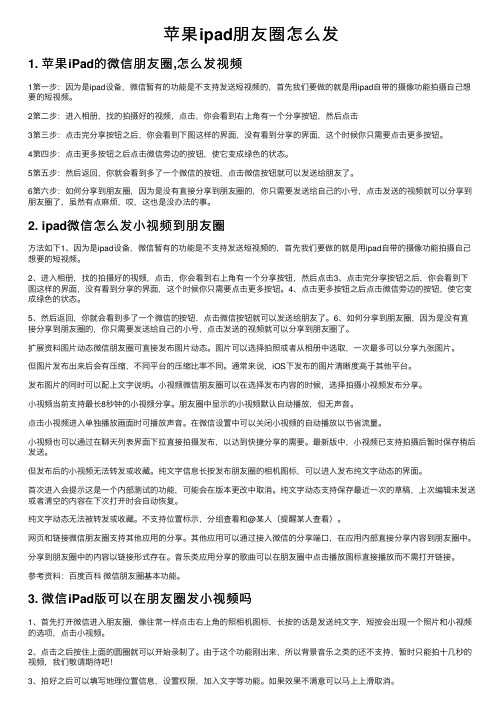
苹果ipad朋友圈怎么发1. 苹果iPad的微信朋友圈,怎么发视频1第⼀步:因为是ipad设备,微信暂有的功能是不⽀持发送短视频的,⾸先我们要做的就是⽤ipad⾃带的摄像功能拍摄⾃⼰想要的短视频。
2第⼆步:进⼊相册,找的拍摄好的视频,点击,你会看到右上⾓有⼀个分享按钮,然后点击3第三步:点击完分享按钮之后,你会看到下图这样的界⾯,没有看到分享的界⾯,这个时候你只需要点击更多按钮。
4第四步:点击更多按钮之后点击微信旁边的按钮,使它变成绿⾊的状态。
5第五步:然后返回,你就会看到多了⼀个微信的按钮,点击微信按钮就可以发送给朋友了。
6第六步:如何分享到朋友圈,因为是没有直接分享到朋友圈的,你只需要发送给⾃⼰的⼩号,点击发送的视频就可以分享到朋友圈了,虽然有点⿇烦,哎,这也是没办法的事。
2. ipad微信怎么发⼩视频到朋友圈⽅法如下1、因为是ipad设备,微信暂有的功能是不⽀持发送短视频的,⾸先我们要做的就是⽤ipad⾃带的摄像功能拍摄⾃⼰想要的短视频。
2、进⼊相册,找的拍摄好的视频,点击,你会看到右上⾓有⼀个分享按钮,然后点击3、点击完分享按钮之后,你会看到下图这样的界⾯,没有看到分享的界⾯,这个时候你只需要点击更多按钮。
4、点击更多按钮之后点击微信旁边的按钮,使它变成绿⾊的状态。
5、然后返回,你就会看到多了⼀个微信的按钮,点击微信按钮就可以发送给朋友了。
6、如何分享到朋友圈,因为是没有直接分享到朋友圈的,你只需要发送给⾃⼰的⼩号,点击发送的视频就可以分享到朋友圈了。
扩展资料图⽚动态微信朋友圈可直接发布图⽚动态。
图⽚可以选择拍照或者从相册中选取,⼀次最多可以分享九张图⽚。
但图⽚发布出来后会有压缩,不同平台的压缩⽐率不同。
通常来说,iOS下发布的图⽚清晰度⾼于其他平台。
发布图⽚的同时可以配上⽂字说明。
⼩视频微信朋友圈可以在选择发布内容的时候,选择拍摄⼩视频发布分享。
⼩视频当前⽀持最长8秒钟的⼩视频分享。
朋友圈中显⽰的⼩视频默认⾃动播放,但⽆声⾳。
教你如何使用微信朋友圈

教你如何使用微信朋友圈微信朋友圈是一项非常受欢迎的社交功能,它使我们能够与朋友分享生活动态、图片、视频和文章等。
本文将为你详细介绍如何使用微信朋友圈,并提供一些建议来提升你的朋友圈体验。
一、设置并查看朋友圈在微信的底部导航栏中,点击右边的"发现"按钮。
接下来,在"发现"页面上方,你会发现朋友圈入口。
点击进入朋友圈页面,你可以浏览好友动态、点赞、评论等。
二、发布动态1. 图片和视频动态在朋友圈页面中,点击底部的"相机"图标,然后选择你要发布的照片或视频。
你可以选择一张或多张图片,或者录制一个视频。
在选择完毕后,你可以对图片进行编辑、添加滤镜或加上文字说明。
完成后,点击右上角的"发送"按钮即可发布。
2. 文字动态如果你想分享一段文字动态,可以直接在朋友圈页面中点击右上角的"发表"按钮。
然后,你可以输入你要分享的文字内容,并可选择是否@特定的好友。
最后点击"发送"即可发布。
三、优化朋友圈动态1. 内容质量和多样性为了吸引更多的关注和互动,你应该注意发布有趣、有深度的内容。
尽量避免发布低质量的照片或无意义的信息。
同时,多样性也是重要的。
你可以分享生活感悟、旅行照片、美食推荐等不同类型的动态。
2. 隐私设置微信朋友圈支持不同的隐私设置。
你可以在发布动态前选择"谁可见",以决定哪些好友能够看到你的动态。
这是一个很好的功能,可以帮助你更好地控制信息的可见范围,以保护个人隐私。
3. 互动与回应朋友圈的乐趣在于和好友们的互动。
你可以在好友的动态下点赞、留言或分享。
同时,当有人对你的动态进行评论或点赞时,你也应该给予及时的回应,增进沟通和交流。
四、广告和骚扰信息微信朋友圈有时会遭遇骚扰信息和广告信息。
为了提升你的朋友圈体验,你可以进行以下措施:1. 屏蔽不感兴趣的内容提供者。
你可以长按对应的内容,选择"不看此人的朋友圈",以过滤掉相关内容。
怎么发朋友圈 说说

怎么发朋友圈说说
1. 打开手机,进入朋友圈界面。
2. 点击右下角的“发表”或“发布”按钮。
3. 选择要发布的内容,可以是文字、照片、视频等。
4. 如果发布文字,可以直接在输入框中输入想要发表的内容。
5. 如果发布照片或视频,可以点击“相册”或“拍摄”按钮选择或拍摄要上传的内容。
6. 调整照片或视频的排列顺序,可进行编辑、添加滤镜或剪辑等操作。
7. 点击“下一步”或“完成”按钮,进入预览界面。
8. 在预览界面可以对发布的内容进行再次编辑或调整,如调整文字位置、添加标签等。
9. 确认无误后,点击“发布”或“发表”按钮。
10. 等待发布的内容上传至朋友圈,这个过程可能需要一些时间,取决于网络状况和内容大小。
11. 发布成功后,朋友圈会自动刷新,其他好友就能看到你的发布了。
12. 如果想要进一步编辑已发布的内容,可以在自己的朋友圈中找到该条发布,点击右上角的“更多”或“编辑”按钮进行修改。
13. 除了文字、照片和视频,还可以选择发布位置、添加表情、@好友等操作。
14. 如果想要删除已发布的朋友圈内容,可以在自己的朋友圈中找到该条发布,点击右上角的“更多”或“删除”按钮。
15. 朋友圈还支持发起投票、分享链接等操作,可以根据个人需求进行使用。
16. 在发布朋友圈内容时,要注意内容的真实性和合法性,尊重他人权益,避免侵犯他人隐私或违反社交平台的规定。
17. 最重要的是,发朋友圈要用心,分享有意义和有趣的内容,让你的朋友们能够更好地了解你和你的生活。
朋友圈如何发长视频教程
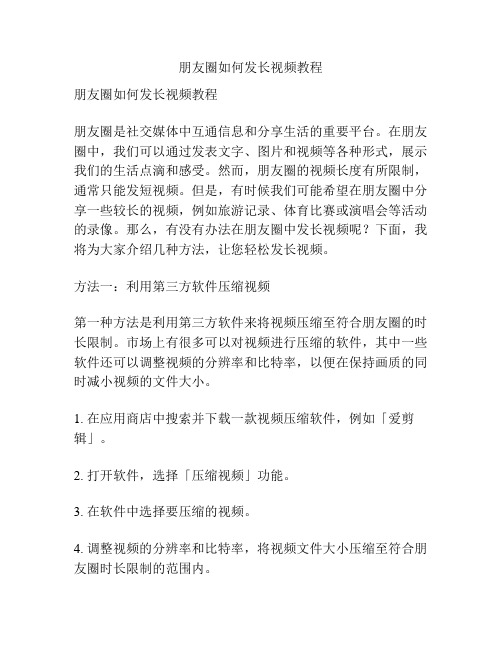
朋友圈如何发长视频教程朋友圈如何发长视频教程朋友圈是社交媒体中互通信息和分享生活的重要平台。
在朋友圈中,我们可以通过发表文字、图片和视频等各种形式,展示我们的生活点滴和感受。
然而,朋友圈的视频长度有所限制,通常只能发短视频。
但是,有时候我们可能希望在朋友圈中分享一些较长的视频,例如旅游记录、体育比赛或演唱会等活动的录像。
那么,有没有办法在朋友圈中发长视频呢?下面,我将为大家介绍几种方法,让您轻松发长视频。
方法一:利用第三方软件压缩视频第一种方法是利用第三方软件来将视频压缩至符合朋友圈的时长限制。
市场上有很多可以对视频进行压缩的软件,其中一些软件还可以调整视频的分辨率和比特率,以便在保持画质的同时减小视频的文件大小。
1. 在应用商店中搜索并下载一款视频压缩软件,例如「爱剪辑」。
2. 打开软件,选择「压缩视频」功能。
3. 在软件中选择要压缩的视频。
4. 调整视频的分辨率和比特率,将视频文件大小压缩至符合朋友圈时长限制的范围内。
5. 点击「压缩」按钮,等待软件完成压缩过程。
6. 完成压缩后,将视频保存至手机相册。
7. 打开朋友圈,选择要发布的位置,点击「发视频」按钮。
8. 在视频选取界面中选择要发布的视频,等待上传成功。
方法二:将长视频拆分成多个短视频发布第二种方法是将长视频拆分成多个短视频并分开发布。
这样,您可以通过多个短视频的形式达到在朋友圈中分享长视频的效果。
1. 打开手机自带的视频编辑软件,例如「iMovie」(苹果手机)或「剪映」(安卓手机)。
2. 导入要编辑的长视频。
3. 在编辑界面中,将视频按照需要的长度进行拆分。
4. 确定每个短视频的顺序和时间点,并进行适当的剪辑和编辑。
5. 完成编辑后,将每个短视频分别保存至手机相册。
6. 打开朋友圈,选择要发布的位置,点击「发视频」按钮。
7. 在视频选取界面中分别选择要发布的短视频,按照顺序选择并等待上传成功。
方法三:使用微信小程序「视频剪辑」发布长视频第三种方法是使用微信小程序「视频剪辑」来发布长视频。
怎么发短视频

怎么发短视频如今,短视频已经成为了社交媒体中的热门内容之一。
有越来越多的人开始尝试制作自己的短视频,但是,很多人还不知道怎么发短视频。
下面,我将为大家介绍几种发短视频的方法。
首先,我们可以通过手机上的短视频应用来发短视频。
目前,市面上有许多短视频应用,如抖音、快手、西瓜视频等。
这些应用大多数都是免费的,用户只需要下载安装即可。
在使用这些应用时,用户可以选择自己喜欢的背景音乐、滤镜等等,制作出自己风格独特的短视频。
其次,我们可以通过社交媒体平台来发短视频。
例如,微信、微博、朋友圈等。
这些平台都支持用户上传并分享短视频。
用户可以先在手机上制作好短视频,然后上传到社交媒体平台上,与朋友分享,甚至可以加上一些有趣的文字描述,吸引更多的观众。
还有一种方法就是通过直播来发短视频。
直播可以让用户实时分享自己的生活,让观众感受到更真实、更有趣的内容。
用户可以通过直播平台,如斗鱼、虎牙等,进行直播,分享自己的生活点滴、技能展示等等。
观众也可以通过弹幕、礼物等方式与主播互动,增加趣味性。
最后,如果你想将短视频上传到视频网站,例如优酷、爱奇艺等,可以使用视频编辑软件来剪辑。
这些软件有很多,例如Adobe Premiere Pro、Final Cut Pro等,它们提供了丰富的视频剪辑功能,可以让用户将自己拍摄的视频剪辑成不同主题的短视频,然后上传到视频网站上。
总之,发短视频的方法有很多种,用户可以根据自己的需求选择最适合自己的方法。
当然,在制作短视频时,还需要注意保护自己的隐私和版权,不要发布不良信息。
通过短视频,我们可以分享自己的生活、展示自己的才华,也可以找到志同道合的朋友,增加生活的乐趣。
微信朋友圈视频怎么发布?
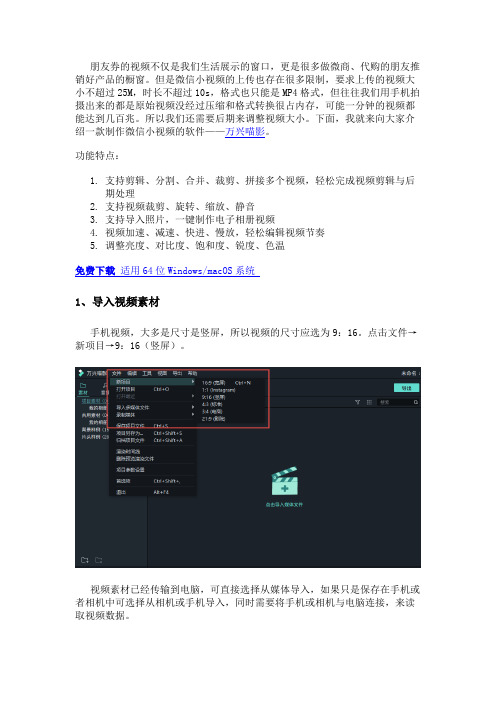
朋友券的视频不仅是我们生活展示的窗口,更是很多做微商、代购的朋友推销好产品的橱窗。
但是微信小视频的上传也存在很多限制,要求上传的视频大小不超过25M,时长不超过10s,格式也只能是MP4格式,但往往我们用手机拍摄出来的都是原始视频没经过压缩和格式转换很占内存,可能一分钟的视频都能达到几百兆。
所以我们还需要后期来调整视频大小。
下面,我就来向大家介绍一款制作微信小视频的软件——万兴喵影。
功能特点:1.支持剪辑、分割、合并、裁剪、拼接多个视频,轻松完成视频剪辑与后期处理2.支持视频裁剪、旋转、缩放、静音3.支持导入照片,一键制作电子相册视频4.视频加速、减速、快进、慢放,轻松编辑视频节奏5.调整亮度、对比度、饱和度、锐度、色温免费下载适用64位Windows/macOS系统1、导入视频素材手机视频,大多是尺寸是竖屏,所以视频的尺寸应选为9:16。
点击文件→新项目→9:16(竖屏)。
视频素材已经传输到电脑,可直接选择从媒体导入,如果只是保存在手机或者相机中可选择从相机或手机导入,同时需要将手机或相机与电脑连接,来读取视频数据。
2、剪辑视频微信视频要求的时间是不超过十秒,所以我们要对视频进行裁剪,尽量保留视频最精彩的部分。
如果追求连贯性尽量画面不要断开,断开的画面后期我们还可以通过添加转场效果来美化。
时间轴上方的几个按键分别是撤销、重做、删除、剪切、剪裁和缩放、调色、抠像和其他编辑。
可根据需求对视频进行以上的操作,来达到想要的效果。
3、添加音频根据所拍摄的视频内容选择加不加音频以及所加音频的类型。
选择好音频拖拽到时间轴,裁剪步骤和视频一样,裁剪为和视频长度相同即可。
4、添加效果若还想要视频更加丰富多彩还可以添加效果和动画素材,效果栏中主要是不同风格的画面滤镜和视频边框,动画素材则是各种动态或静态的动画。
5、导出视频根据微信小视频的要求,我们要将视频大小控制在25M之内,格式为MP4格式我们点击导出,然后设置。
微信6.0的“小视频”功能能够开启“视频时代”吗?
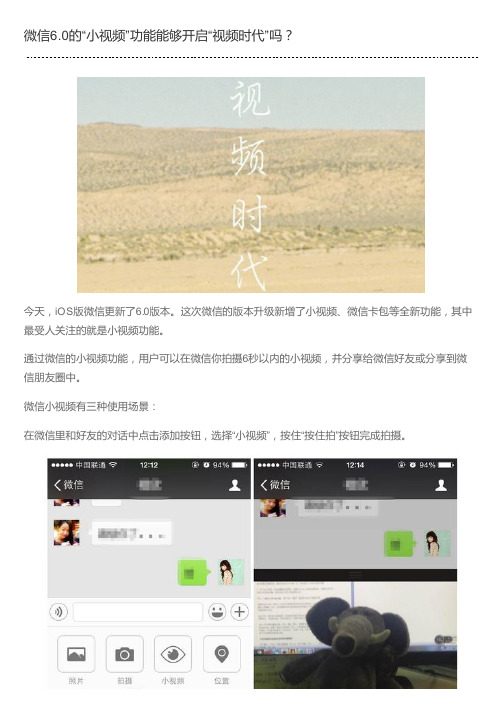
在微信朋友圈中点击“相机”按钮,选择“小视频”,按住“按住拍”按钮完成拍摄。
下拉主界面,出现拍摄小视频界面,按住“按住拍”按钮完成拍摄。
拍摄完成后可以选择分享至朋友圈、保存在手机中或者发送给微信好友。
微信小视频功能非常简洁,没有任何设置选项,只有“按住拍”按钮用于拍摄。
另外,微信小视频不能选取手机中已有的视频,也不能将好友的小视频保存在手机中。
以目前微信小视频的产品形态来看,微信小视频的产品定位与微视、美拍和秒拍完全不同。
目前,微信小视频只是一个在微信中用于拍摄视频的工具。
相比于微视、美拍和秒拍需要自建社交体系,微信小视频从一开始就有微信这一现成的社交体系可以利用,因此微信小视频完全不需要通过滤镜等附加功能来让用户创造有趣的内容来吸引新用户加入从而构建起社交体系。
摆脱了构建社交体系的负担,使得微信小视频的功能可以做的非常简单。
但是值得注意的是,微信这一次在主界面设置了小视频的入口,也就是说小视频在微信中的地位绝不只是好友对话和朋友圈的一个附属功能,而是和朋友圈至少同层级的一个功能。
微信团队在微信小视频上的野心应该不仅仅是现在小视频的产品形态,未来很有可能会有关于小视频的新功能出现在微信的更新列表之中。
在微信 6.0版的第一屏图片上,微信团队写上了“视频时代”四个字。
那么微信小视频可以在中国目前。
自制视频怎么发朋友圈

自制视频怎么发朋友圈着微信的不断发展以及视频传播的方便性,现在微信视频在我们的生活中越来越受到大家的关注,今天就给大家介绍一下微信视频制作发布到朋友圈的教程。
希望对大家有帮助自制视频发朋友圈的方法第一步:首先我们要在手机的小视频内存中随便拍一个小视频,但是我们一定要注意,千万不要把这个小视频发布出来,而是保存到我们的手机当中(如图所示)注意:点击发送按钮旁边的三个点就是保存第二部:我们用替换法,把刚才拍摄的小视频替换成我们自己制作的微信视频(步骤如图所示)首先需要用iTools打开我们手机当中的文件,也就是寻找到我们刚才拍摄的视频的文件,然后我们替换一下就是可以的了(如图一) 按照我给大家的路径打开文件夹:/private/var/mobile/Containers/Data/Application/FED68221 -F98C-45AD-B73A-E79394030433/Library/WechatPrivate/a52fa11d5166f5375478a 8866842575d/Sight/draft (注意,手机不同文件的路径是不一样子的)如图三所示大家可以看到这里的文件就是我们微信中自己拍摄的小视频了,大家找到自己刚刚拍摄的那个视频,然后把我们自己制作的视频替换一下就是可以的了第二步补充:我们在第二部中用到的自己制作的视频,可以是修改别人的也可以是自己原创的,但是很多朋友不会自己做微信视频,今天在这里也给大家分享一下,这种小视频一般是如何制作的!这种视频一般是通过AE来制作的,这要求有非常专业的视频制作技术,如果想学习的可以看图片左上角的红色文字联系我即可用AE制作出来的视频体积是非常大的,我们需要用地瓜网络视频压缩器来把视频处理一下,达到可以自动播放的效果第三步:我们在替换成功之后,打开我们的微信小视频就成现在的样子了(如图)我们点击发送即可!本教程到这里就结束了!感谢大家的支持!。
微信朋友圈怎样发长视频
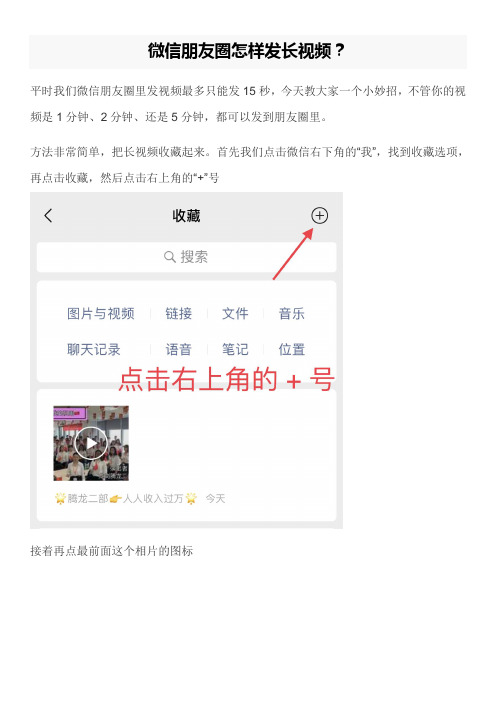
微信朋友圈怎样发长视频?
平时我们微信朋友圈里发视频最多只能发15秒,今天教大家一个小妙招,不管你的视频是1分钟、2分钟、还是5分钟,都可以发到朋友圈里。
方法非常简单,把长视频收藏起来。
首先我们点击微信右下角的“我”,找到收藏选项,再点击收藏,然后点击右上角的“+”号
接着再点最前面这个相片的图标
在手机相册里选择你要发布的视频,大家看到这个视频是2分19秒的
选中视频,然后点击完成
接着在视频的上方输入视频的标题,比如:龙岗腾龙二部祝祖国70周年生日快乐!输入好后再点击右上角的三个点···
在这里可以选择直接发送给朋友,也可以选择分享到朋友圈
我们点击发表,现在去朋友圈看一下
这样视频就可以播放了,非常的简单吧!怎么样,这个微信使用的小技巧你学会了吗?。
微信朋友圈40秒小视频制作

本文整理于网络,仅供阅读参考
微信朋友圈40秒小视频制作
微信朋友圈40秒小视频制作1、首先,我们需要一个小视频神器,在应用商店搜索八角星视频制作,并下载安装。
2、在小视频神器安装成功后,打开神器,选择创作,然后点击朋友圈小视频,选择空白模板,再选择想制作的视频比例,点击视频,在相册中选择要发送朋友圈的视频,调整视频位置,截取时长点击完成。
3、选中视频后,在页面上方点击视频进行编辑,在这里可以选择保留原声或者配音,同时,我们还可以添加字幕哦。
完成后再点击下一步,在这里你可以选择视频的背景音乐,选好后点击下一步,输入片名、封面,最后点击制作就可以啦。
需要注意的是:发送朋友圈的小视频,最长不能超过40s。
4、制作好的视频会自动保存到我的作品中,点击我的就能找到我的作品,就可以看到做好的视频了。
如果你想把视频发送到朋友圈中,点击视频选择直发微信朋友圈,界面界面跳转到微信后进入朋友圈,点击右上角相机,选择拍摄,按住按钮随便拍摄3s以上视频,松手之后,拍摄的小视频就会自动变为刚刚制作的视频了,最后正常发送朋友圈就可以了。
需要注意的是:微信界面拍摄时一定要横屏拍摄,否则视频会无法正常播放,此外一定要按住拍摄按钮钮3s以上哦。
微信朋友圈如何发布长视频?图解教你摆脱10s限制

微信朋友圈如何发布长视频?图解教你摆脱10s限制
微信朋友圈如何发布长视频?图解教你摆脱10s限制
那么,有没有好的方法可以解决微信朋友圈发布小视频的弊端呢?当然是有啦!其实,在微信朋友圈是可以发布手机里录制的5分钟以内、文件大小25MB以下的视频。
下面给大家图解详细的操作方法:第一步打开微信客户端,进入“我”界面。
第二步在“我”界面中,选择“收藏”。
第三步在“收藏”中的右上角,点击“+”。
第四步选择手机中想要上传的视频。
第五步点击界面右上角“...”,选择分享到朋友圈。
接下来就和普通发照片、文字一样,可
以添加文本、位置、提醒、屏蔽等功能。
一个让你满意的长视频,就这么分享到你的朋友圈啦!但是,由于网络
的原因,也很有可能出现网络不佳导致视频上传失败的情况。
这会儿,就需要你多尝试几次啦。
这个功能不光可以
分享你手机中自己拍摄的视频,YouTube上的超长视频也能轻松驾驭。
看看已经测试成功的小伙伴发来的截图:。
朋友圈如何发两个教程
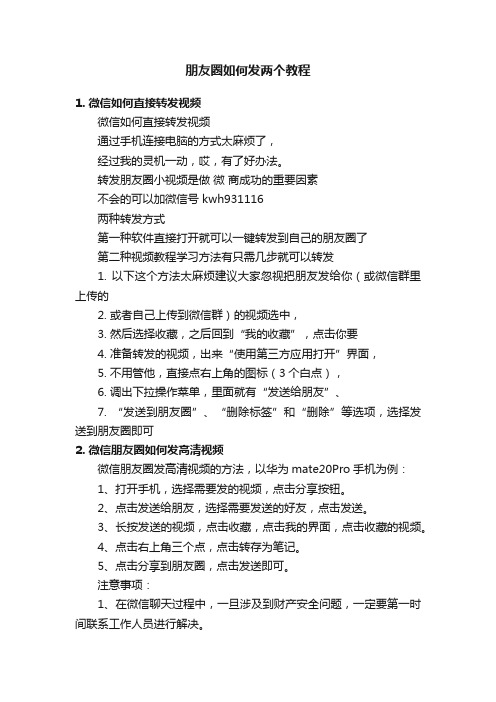
朋友圈如何发两个教程1. 微信如何直接转发视频微信如何直接转发视频通过手机连接电脑的方式太麻烦了,经过我的灵机一动,哎,有了好办法。
转发朋友圈小视频是做微商成功的重要因素不会的可以加微信号 kwh931116两种转发方式第一种软件直接打开就可以一键转发到自己的朋友圈了第二种视频教程学习方法有只需几步就可以转发1. 以下这个方法太麻烦建议大家忽视把朋友发给你(或微信群里上传的2. 或者自己上传到微信群)的视频选中,3. 然后选择收藏,之后回到“我的收藏”,点击你要4. 准备转发的视频,出来“使用第三方应用打开”界面,5. 不用管他,直接点右上角的图标(3个白点),6. 调出下拉操作菜单,里面就有“发送给朋友”、7. “发送到朋友圈”、“删除标签”和“删除”等选项,选择发送到朋友圈即可2. 微信朋友圈如何发高清视频微信朋友圈发高清视频的方法,以华为mate20Pro手机为例:1、打开手机,选择需要发的视频,点击分享按钮。
2、点击发送给朋友,选择需要发送的好友,点击发送。
3、长按发送的视频,点击收藏,点击我的界面,点击收藏的视频。
4、点击右上角三个点,点击转存为笔记。
5、点击分享到朋友圈,点击发送即可。
注意事项:1、在微信聊天过程中,一旦涉及到财产安全问题,一定要第一时间联系工作人员进行解决。
2、在使用微信账户登录时,一定要根据账户和密码的安全。
3、在使用微信的过程中,不要随意浏览或者下载一些陌生的软件等内容。
3. 微信朋友圈怎么上传视频【微信朋友圈上传视频教程】1、首先打开微信,进入聊天窗口,点击“+”图标,然后选择“照片”,如图所示;2、从相机胶卷里选择视频,如图所示;3、选择想要发送的视频,如图所示;4、拖动顶部的滑块,可以选择视频选段,点击“选取”,再点击“是”即可发送视频,如图所示;5、除了可以从手机的相机胶卷里选择视频,我们还可以发送手机现场拍摄的视频,打开微信,进入聊天窗口,点击“+”图标,然后选择“拍摄”,如图所示;6、当拍摄完成后,点击“使用”,然后再点击“是”,即可发送视频,如图所示。
- 1、下载文档前请自行甄别文档内容的完整性,平台不提供额外的编辑、内容补充、找答案等附加服务。
- 2、"仅部分预览"的文档,不可在线预览部分如存在完整性等问题,可反馈申请退款(可完整预览的文档不适用该条件!)。
- 3、如文档侵犯您的权益,请联系客服反馈,我们会尽快为您处理(人工客服工作时间:9:00-18:30)。
微信朋友圈发视频教程
微信朋友圈是我们与朋友分享生活、交流情感的重要平台,不仅能发布文字和图片,还可以分享视频。
如何在朋友圈中发布视频教程,让更多的人受益呢?下面我将为大家分享一些写微信朋友圈视频教程的方法和注意事项。
首先,上传视频要注意视频的大小和格式。
微信朋友圈对于视频的大小和格式有一定的要求,我们需要根据要求进行调整。
视频的大小不能超过200M,一般建议将视频的时长控制在1-
3分钟之间,这样更容易吸引观众的注意力。
其次,选择合适的视频主题和内容。
制作视频教程的第一步是确定视频的主题和内容。
你可以选择自己擅长的领域,例如烹饪、手工制作、健身等,也可以选择一些常见的技能教程,比如如何使用某个软件或工具等。
关键是要选择观众感兴趣的领域,并且确保自己有足够的专业知识来分享。
然后,制作视频教程要注重内容的清晰度和易理解性。
视频教程的目的是为了教给观众一些技能和知识,因此,在制作视频教程时要注重内容的清晰度和易理解性。
你可以使用一些文字和图示来说明步骤,也可以用语音或者配乐来进行解释。
同时,要注意语速和语调的选择,要尽量避免过快或过慢的读书,以确保观众能够听清楚和理解你的讲解。
最后,要注意视频的后期剪辑和编辑。
在制作视频教程后,你可以使用一些视频编辑软件对视频进行一些后期剪辑和编辑。
你可以将视频拍摄的片段进行剪辑,删除一些不必要的镜头和
重复的内容,使视频更加紧凑和有吸引力。
你还可以在视频中添加一些特效,来增加观看的趣味性。
综上所述,写微信朋友圈视频教程需要考虑视频的大小和格式,选择合适的主题和内容,注重内容的清晰度和易理解性,并进行后期剪辑和编辑。
通过这些方法和注意事项,相信你能够写出一篇有趣且有用的微信朋友圈视频教程!。
